文章来源:oouo.cn作者:超萌游戏-0.1折手游官网发布时间:2023-08-28 01:08:10
我们可以在WPS中,添加一些特殊的形状,那么WPS表格中怎么插入黑色方块呢?下面就来介绍一下WPS表格中插入黑色方块的方法。
WPS表格中怎么插入黑色方块?WPS表格中插入黑色方块方法
第一步:打开一个需要插入黑色方块的wps文档。
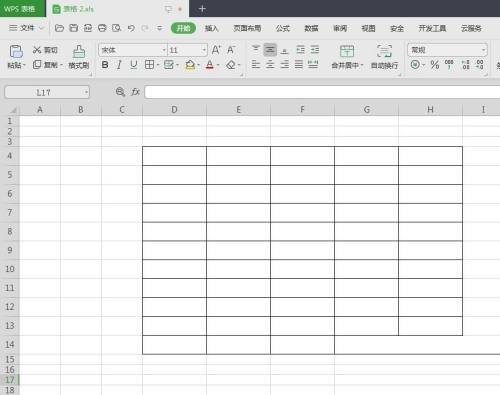
第二步:切换到“插入”选项卡中,选择“符号”。
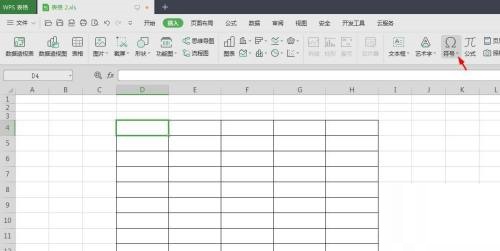
第三步:在“符号”下拉菜单中,选择“其他符号”选项。
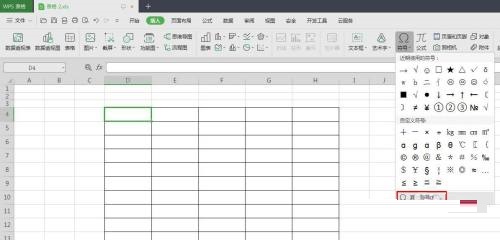
第四步:如下图所示,弹出“符号”选择对话框。
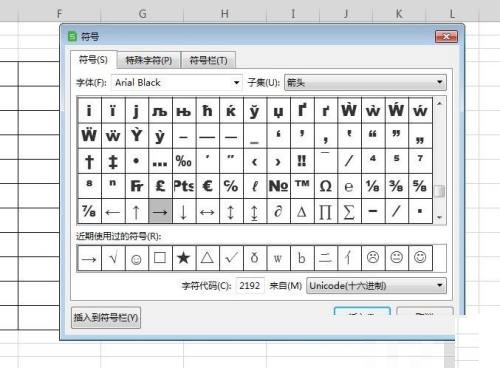
第五步:在“字体”下拉菜单中,选择“Wingdings”。
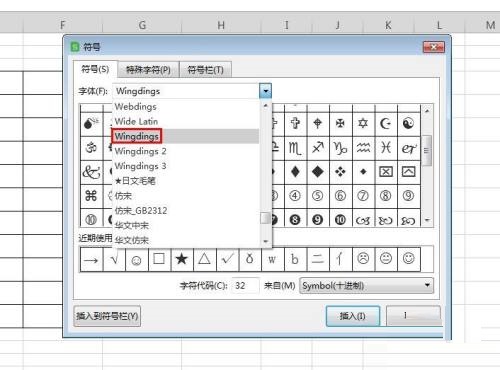
第六步:在符号列表中,选中黑色方块,单击“插入”按钮。
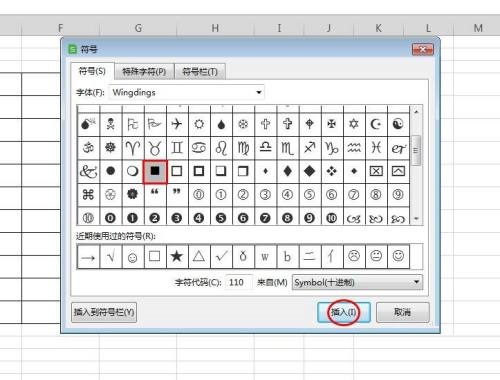
第七步:如下图所示,黑色方块添加完成,单击“符号”对话框中的“关闭”按钮,完成操作。
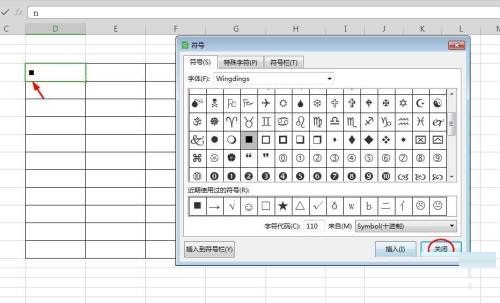
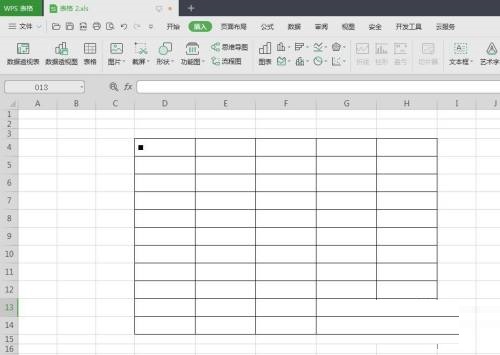
谢谢大家的观看,更多精彩教程请关注下载之家!
相关攻略 更多
推荐资讯 更多


百龙霸业(0.1折正版放置三国)礼包码,三国游戏人气榜第一
更新时间:2024-08-15


龙将斩千之自由传奇,内部号激活码一万代金卷
更新时间:2024-05-20


屠龙决战沙城0.1折单职业传奇激活码
更新时间:2023-12-17


国战手游笑梦江山,笑梦江山客服扶持礼包,送充值扶持
更新时间:2023-12-06


诸神国度传奇内部扶持礼包码,内部礼包码专属激活
更新时间:2023-11-24


最新0.1折游戏盒子大全,全网0.1折游戏盒子推荐
更新时间:2023-10-10


冰雪传奇激活码,冰雪传奇礼包码领取教程
更新时间:2023-09-09


《战斗吧龙魂千羽》进游内部福利通码
更新时间:2023-07-21


剑与远征诗社竞答第四天答案是什么 剑与远征诗社竞答第四天问题答案攻略
更新时间:2022-08-26


阴阳师系梦之刃答案是什么 阴阳师系梦之刃答案攻略大全
更新时间:2022-08-26